
Tento softvér udrží vaše ovládače v činnosti a zaistí vám tak bezpečnosť pred bežnými chybami počítača a zlyhaním hardvéru. Skontrolujte všetky svoje ovládače teraz v 3 jednoduchých krokoch:
- Stiahnite si DriverFix (overený súbor na stiahnutie).
- Kliknite Spustite skenovanie nájsť všetky problematické ovládače.
- Kliknite Aktualizácia ovládačov získať nové verzie a vyhnúť sa poruchám systému.
- DriverFix bol stiahnutý používateľom 0 čitateľov tento mesiac.
3. Pridajte karty na plochu systému Windows
Karty by boli tiež užitočným doplnkom pracovnej plochy systému Windows. Stick je program, ktorý pridáva po bokoch pracovnej plochy poznámkový blok, priečinok explorer a karty webového prehliadača.
Potom môžete pomocou kariet prehliadať webové stránky, ukladať si poznámky a otvárať priečinky.
- Kliknite na ikonu Stiahnite si Stick 2.8 tlačidlo zapnuté na webovej stránke softvéru pre uloženie sprievodcu nastavením. Alebo môžeš získať od MajorGeeks.
- Otvorte sprievodcu nastavením a pridajte Stick do systému Windows.
- Pri prvom spustení Stick sa zobrazí dialógové okno Začíname s Stick iba raz. Týmto spôsobom môžete pridať karty na plochu, kedykoľvek však budete musieť kliknúť pravým tlačidlom myši na ikonu na systémovej lište Stick a zvoliť Správca kariet otvorte okno dole.
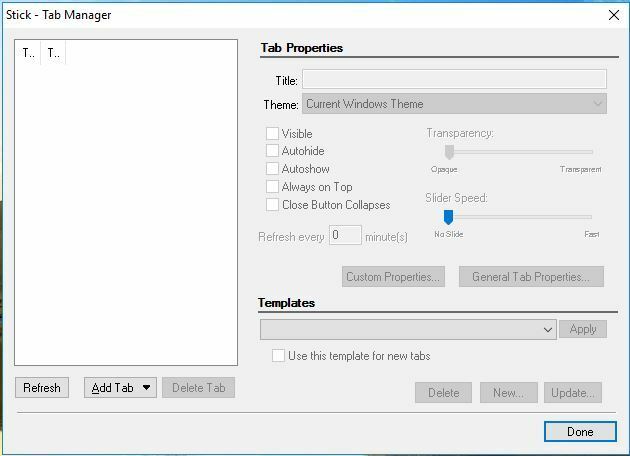
- Kliknite Pridať tab a vyberte Poznámky z rozbaľovacej ponuky. To pridá kartu Poznámka do hornej časti pracovnej plochy, ako je uvedené nižšie.
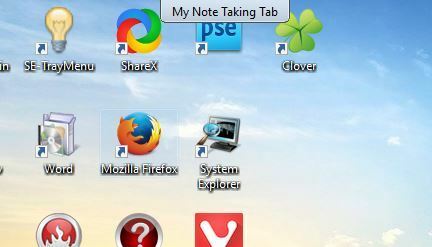
- Teraz môžete presunúť kurzor nad túto kartu a otvoriť tak poznámkový blok zobrazený na snímke nižšie. Toto je praktická alternatíva k programu Poznámkový blok, do ktorej môžete pridávať poznámky.

- Znova otvorte okno Správca kariet a kliknite na ikonu Pridať tab a vyberte Navigátor otvoríte kartu Môj prieskumník na snímke nižšie.
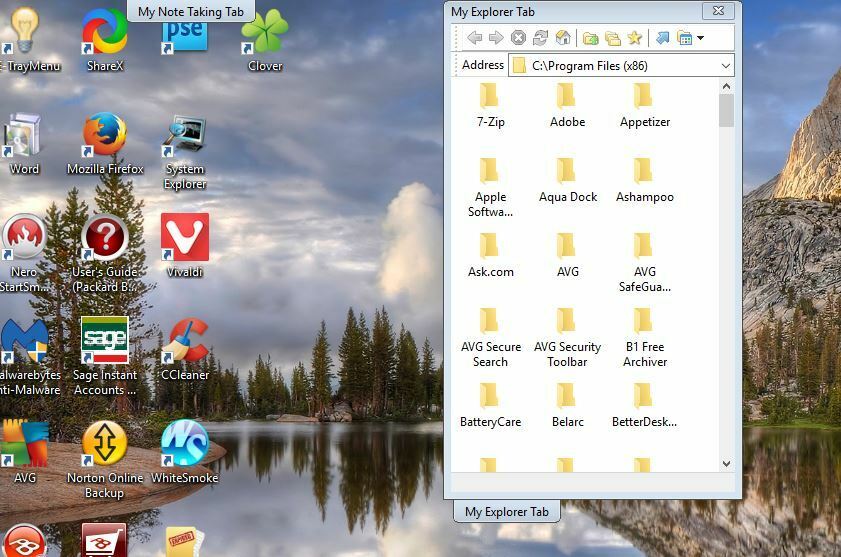
- Karta Môj prieskumník je webový prehľadávač aj prehľadávač priečinkov. Ak chcete otvoriť webové stránky, zadajte do panela s adresou adresu URL.
- Na otvorenie priečinka na karte Môj prieskumník môžete zvoliť tlačidlo priečinka na jeho paneli nástrojov. Tým sa otvorí a Vyhľadajte priečinok v okne môžete otvoriť priečinok na karte pomocou.
- Ak chcete nakonfigurovať karty navigátora tak, aby pri ich výbere otvárali konkrétnejšie priečinky, kliknite pravým tlačidlom myši na kartu na pracovnej ploche a vyberte Vlastnosti prieskumníka otvorte okno dole.
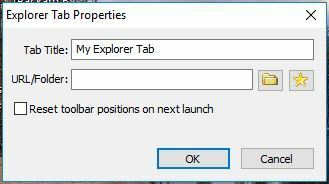
- Kliknite na ikonu URL / Priečinok a vyberte priečinok, z ktorého sa má karta otvoriť. Ten sa stane domovským priečinkom karty.
- Karty môžete presúvať na pracovnej ploche ich ťahaním doľava a doprava. Ak ich chcete presunúť na ďalšie strany pracovnej plochy, kliknite pravým tlačidlom myši na kartu a vyberte jednu z možností pripnutia v kontextovej ponuke.
Aktualizácia: Zdá sa, že počiatočný odkaz na stiahnutie už nie je k dispozícii na oficiálnych webových stránkach nástroja. Na získanie tohto nástroja však môžete použiť platformy na stiahnutie tretích strán.
TinyTabs, Stick a Clover sú iba tri zo softvérových balíkov, ktoré prinášajú karty do systému Windows. WindowTabs, QTTabBar a TabExplorer je niekoľko ďalších programov, ktoré pridávajú karty do Prieskumníka súborov a do okien aplikácií.
Dúfajme, že spoločnosť Microsoft zváži pridanie kariet k budúcim platformám Windows, ale zatiaľ ich môžete do operačného systému pridať pomocou softvéru tretích strán.
Ako všetci viete, spoločnosť Microsoft už ohlásila podobnú funkciu s názvom Sady. Táto funkcia v zásade zoskupuje okná programu File Explorer. Zdá sa však, že technologický gigant nemal čas na úplnú implementáciu súprav do svojich nových verzií operačného systému Windows 10.
Pretože spoločnosti Microsoft trvá tak dlho, kým skutočne prinesie karty do systému Windows 10, mnoho používateľov sa pýta či je to stále platná myšlienka pre spoločnosť alebo nie.
Nedávna správa naznačuje, že spoločnosť Microsoft sa bude po dokončení Windows Vista výrazne sústrediť na prinášanie kariet do aplikácie File Explorer Chróm na hrane prechod. A to môže trvať ešte niekoľko mesiacov.
Kto vie, ak všetko pôjde podľa plánu, karty so systémom Windows 10 by mohli byť v roku 2020 dostupné ako plnohodnotná funkcia.
SPRIEVODCOVIA SÚVISIACE S DANOU TÉMOU:
- Tento nový koncept Prieskumníka súborov vyzerá tak pekne, že by ho spoločnosť Microsoft mala používať
- Ako povoliť knižnice v prehliadači súborov systému Windows 10
- Prieskumník súborov je v systéme Windows 10 pomalý [Opraviť]
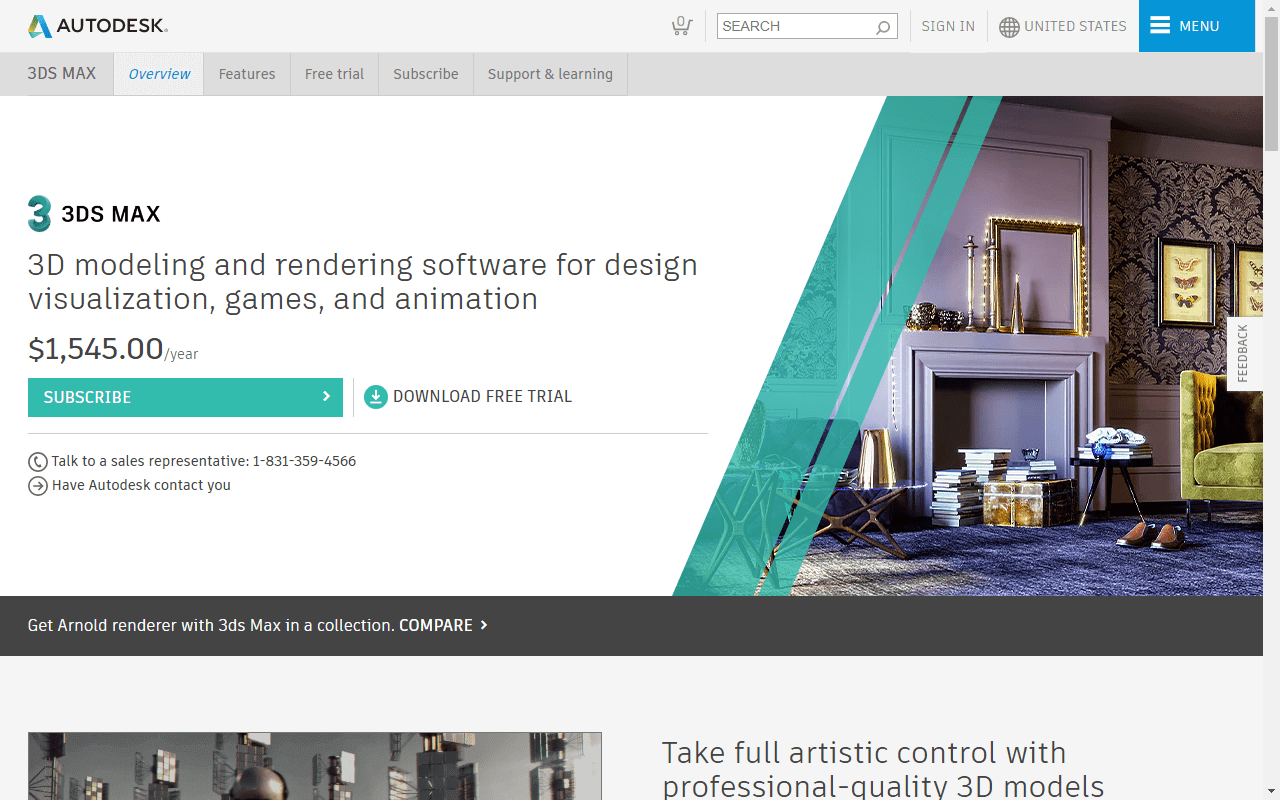
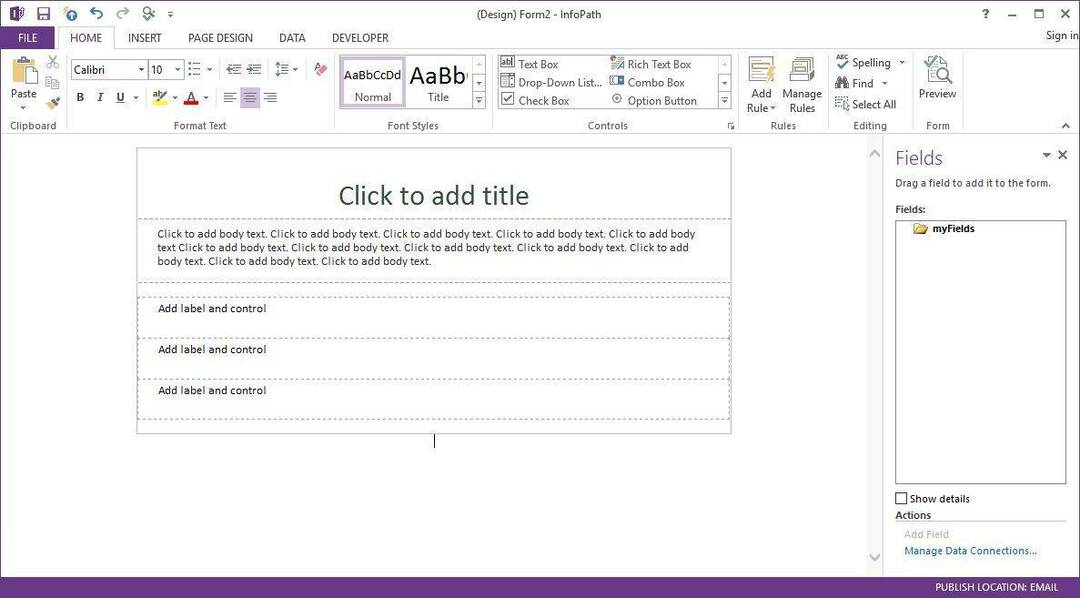
![5 najlepších automatizovaných CRM softvérov [Sprievodca 2021]](/f/da11c6427c84f6df8ec68b78baa3689e.png?width=300&height=460)